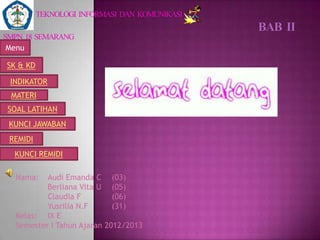
TEKNOLOGI INFORMASI DAN KOMUNIKASI
- 1. TEKNOLOGI INFORMASI DAN KOMUNIKASI SMPN 18 SEMARANG Menu SK & KD INDIKATOR MATERI SOAL LATIHAN KUNCI JAWABAN REMIDI KUNCI REMIDI Nama: Audi Emanda C (03) Berliana Vita U (05) Claudia F (06) Yusrilia N.F (31) Kelas: IX E Semester I Tahun Ajaran 2012/2013
- 2. SK Mengenal perangkat keras dan sistem yang digunakan dalam program presentasi KD Mengidentifikasi system yang digunakan berserta tata cara untuk presentasi
- 3. 2.1 Membuat Dokumen Baru Dalam Microsoft PowerPoint 2007 2.2 Memilih Dan Mengganti Layout/ Tampilan Slide 2.3 Mengunakan Themes Slide 2.4 Bekerja dengan Teks
- 4. 2.1Membuat Dokumen Baru Dalam Microsoft PowerPoint 2007 1. Klik Office Button > New. 2. Pada Kota Dialog yang muncul Pilih > Blank and Recent > Blank Templates > klik tombol Create. 3. Untuk menampilkan jendela presentasi di layar monitor kita, jendela presentasi yang akan tampil adalah slide judul presentasi. 4. Kemudian apabila cara menekan tombol Ctrl+M pada keyboard.
- 5. 2.2 Memilih Dan Menggantikan Layout/ Tampilan Slide Untuk membuat desain layout slide,kita lakukan langkah-langkah sebagai berikut : 1. Aktifkan slide. 2. Klik ribon tab Home > Layout > pilih layout yang dikehendaki, contoh bentuk layout : Title and Content. Bagian –bagian menu content : 1. Insert table : untuk membuat table. 2. Insert Chart : untuk membuat grafik. 3. Insert SmatArt Graphic : untuk membuat struktur organisasi. 4. Insert picture from File : untuk memasukan gambar dari file. 5. Clip Art : untuk memasukan gambar dari clipart. 6. Insert media clip : untuk memasukan file film/video
- 6. 2.3 Menggunakan Themes Slide 1. Aktifkan slide yang akan diterapkan Themesnya. 2. Klik ribbon tab design, kemudian klik ikon menu More Themes 3. Pada kotak dialog themes yang muncul, pilih jenis themes yang akan dipakai, lalu diklik kanan. Apply to all slides: digunakan untuk perubahan themes pada semua slide Apply to selectes slide: digunakan untuk mengganti themess pada slide yangsedang aktif saja
- 7. Teks merupakan eleemen presentasi yang paling penting. Agar presentasi kita menarik dan membantu Anda dalam menjelaskan sesuatu, maka teks yang singkat, padat, jelas, dan menarik sangat berperan penting. 2.4.1 Menambahkan Teks Dalam power point, terdapat 4 tipe teks yang dapat kita tambahkan dalam presen tasi yang kita buat antara lain: 1.Teks Placeholder Placeholder adalah kotak yang dibatasi titik-titik yang menjadi sebagian besar layout slide. 2.Teks Autoshape Autoshape adalah satu group bentuk-bentuk yang siap pakai yang termasuk bentuk dasar seperti segiempat, lingkaran, ditambah dengan variasi-variasi garis dan hubungan panah, symbol flowchart, bintang, spanduk, callout. 3.Teks Box Teks Box adalah suatu tempat untuk teks yang dapat bergerak dan berubah ukuran 4.Word Art Word Art adalah objek yang dibuat dengan efek siap pakai dan dapat diformat.
- 8. 2.42. Mengatur Format Teks Sebelum Anda melakukan format teks, terlebih dahulu Anda buat teks di bawah ini, untuk UJI PRAKTEK KE 2, Kemudian simpan dengan nama “Latihan 2: Judul slide 1 : Materi Power Point kelas IX Judul slide 2 : SK dan KD Isi Slide: SK Mengenal perangkat keras dan system yang digunakan dalam program presntasi. Isi Slide : KD Mengidentifikasi menu dan ikon pada perangkat lunak pengolah presentasi isi Slide: Langkah Membuka Program Power Point 1. Klik tombol Start 2. All Program 3. Microsoft office 4. Microsoft office Powerpoint 2007 Judul Slide 4 : Menutup program Power Point 2007 Isi Slide: Langkah Menutup Program Power Point Klik Ouick Access Button Klik Close
- 9. 2.4.3 Format Font Dapat menformat dengan mempergunakan tool group font yang terdapat pada tab ribbon home. 1. Menyeleksi teks (mem-blok teks yang akan di format) 2. Klik placeholder (meng-klik garis pada placeholder)
- 10. Menyisipkan Gambar/Clip Art 1. Menyisipkan gambar Untuk menyisipkan gambar pada slide yang Anda buat, Anda dapat melakukannya dengan mengklik tobol Picture pada toolgroup illustration. 2. Menyisipkan Clip Art Selain gambar,Anda juga dapat menyisipkan Clip Art pada slide presentasi yang Anda buat Clip Art disediakan oleh Ms. Office maupun koleksi Anda dan juga hasil penelusuran web site .
- 11. 1. Kotak yang di batasi titik-titik sebagai tempat judul teks dan obyek dinamakan a. Reetingle c. Layout slide b.Text box d.placeholder 2. Baris yang berisi macam-macam perintah seperti file, view, format disebut... a. Baris menu c. Slide now b. Tekspane d. Tool bar 3. Perintah open, save dan save as terdapat dalam.. a. View c. Insert b. Format d. File 4. Menghapus slide dapat menggunakan perintah... a. Cut c. Insert b. End d. Delete 5. Dokumen presentasi dalam Microsoft Power Point 2007 berekstensi a. Doc c. Ppt b. Xls d. gif 6. Rancangan tampilan slide berupa pilihan kolom, teks, dan gambar dapat dipilih dalam... a. Slide layout c. Slide transition b. Slide Design d. Slide Show
- 12. 7. Untuk menyisipkan gambar dari file ke dalam slide dapat dilakukan menggunakan icon... a. Shapes c. Clipart b. Picture d. Photo Album 8. Untuk melakukan perubahan bentuk thema slide, agar tampilan thema yang diubah hanya slide yang sedang aktif saja, maka yang dipilih adalah... a. Set as default themes c. Apply to selected slide b. Add galery to quick acces toolbar d. Apply to All Slides 9. Menu utama power point adalah... a. Standart toolbar c. Menu bar b. Formating toolbar d. Title bar 10. Untuk membuka slide baru,maka menu yang digunakan... a. Slider,Show, New c. Format,New,Slide b. Insert,New,Slide d. File,New,Slide
- 13. 1. Apa pengertian Tex Box ? 2. Sebutkan bagian-bagian menu content ! 3. Bagaimana cara membuat desain layout slide ? 4. Bagaimana cara membuat power point ? 5. Apa yang dimaksud placeholder ?
- 14. I 1. d 6. b 2. a 7. c 3. d 8. c 4. d 9. c 5. c 10. a II 1. Suatu tempat untuk teks yang dapat bergerak dan berubah ukuran. 2. Insert table,insert chart,insert smartArt graphic,insert picture from file,ClipArt,Insert media clip 3. Aktifkan slide > klik ribbon tab home > layout > pilih layout yang dihendaki. 4. Klik tombol start > All Program > Microsoft office > Microsoft office power point 2007 5. Kotak-kotak yang dibatasin titik
- 15. 1. Icon shapes terdapat dalam menu... a. Home c. Insert b. Disign d. View 2. Menghapuskan slide dapat menggunakan tombol/perintah... a. Delete c. View b. Cut d. Undo 3. Dibawah ini adalah bagian-bagian dari menu content,kecuali... a. Insert c. Home b. ClipArt d. Insert Table 4. Untuk melakukan perubahan themes pada semua slide dapat digunakan... a. Apply to selected slide c. Access toolbar b. Apply to all slide d. Set as defalut themes 5. Untuk menyisipkan gambar dari file kedalam slide dapat dilakukan dengan mengunakan icon... a. ClipArt c. Smartart b. Shape d. Picture
- 16. 6. Insert chart digunakan untuk... a. Membuat grafik c. Memasukan gambar b. Membuat tabel d. Memasukan file 7. Insert table digunakan untuk... a. Membuat grafik c. Memasukan file b. Membuat table d. Memasukan gambar 8. Untuk memasukan gambar dari file digunakan... a. ClipArt c. Home b. Insert table d. Insert picture from file 9. Perintah open,save dan save as terdapat dalam menu... a. Format c. File b. View d. Insert 10. Icon berikut yang berfungsi memotong objek adalah... a. c. b d.
- 17. 1. Apa pengertian Autoshape ? 2. Bagaimana cara menutup PowerPoint ? 3. Sebutkan bagian-bagian menu content ! 4. Tex Box adalah... 5. Teks Placeholder adalah...
- 18. I 1. c 6. a 2. a 7. b 3. c 8. d 4. b 9. c 5. d 10. a II 1. Saatu grup bentuk-bentuk siap pakai yang termasuk bentuk dasar,seperti segi empat,lingkaran,ditambah dengan variasi-variasi garis dan hubungan. 2. - Klik Quick Access Button. - Klik Close. 3. - Insert Table - Insert Chart - Clip Art 4. Suatu tempat untuk teks yang dapat bergerak dan berubah ukuran. 5. Kotak yang dibatasin titik-titik yang menjadi sebagian besar layout slide.